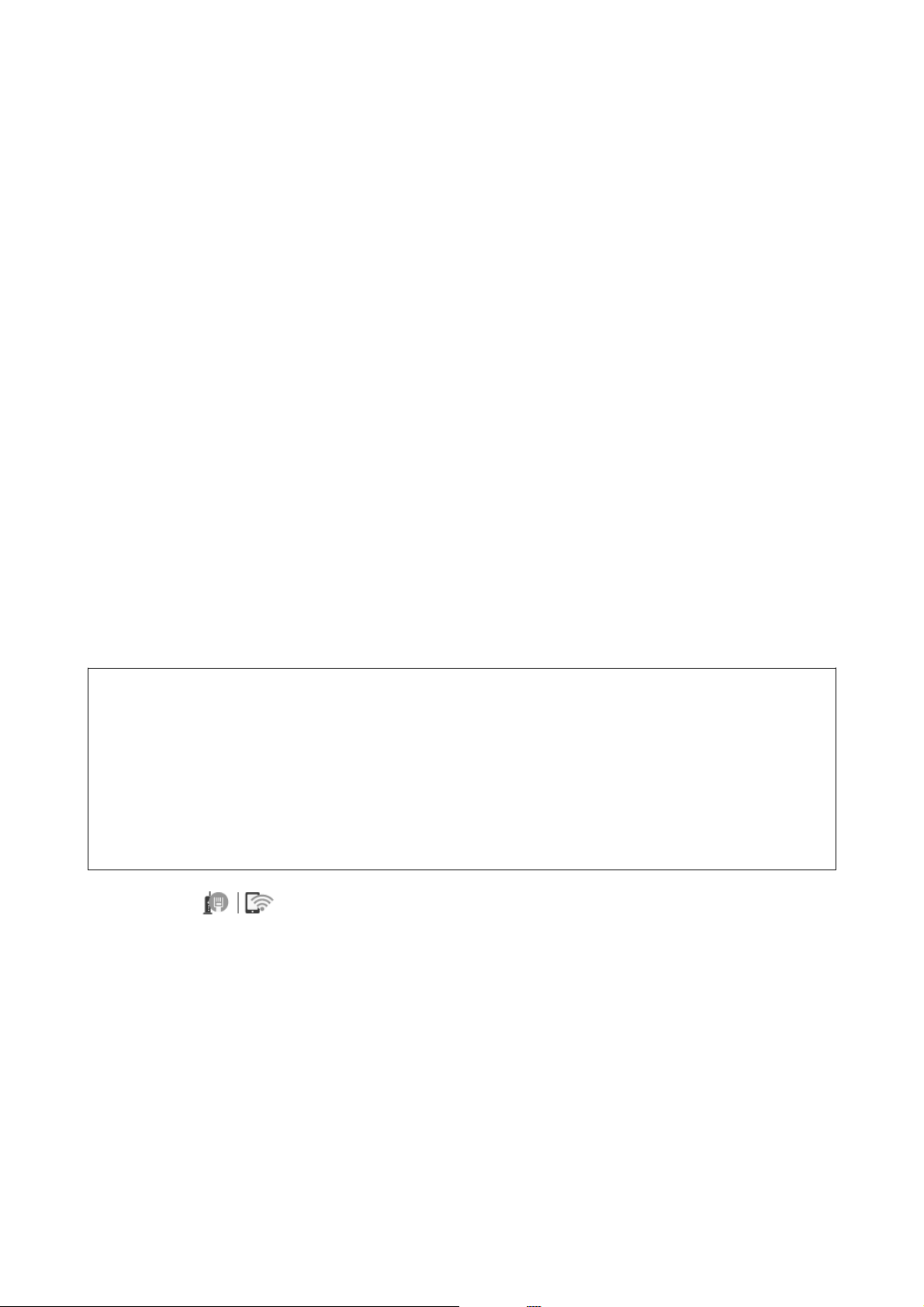-
Mein epson WF7710 Drucker bietet das beidseitige drucken plötzlich nur noch manuell an.
Antworten Frage melden
was kann ich machen ??? Eingereicht am 26-1-2022 12:24 -
alle patronen gerauscht ,möchte aber nur schwarz drucken ,hinter der anzeige voll ist ein ausrufungszechen Eingereicht am 25-11-2021 14:04
Antworten Frage melden -
Hallo,
Antworten Frage melden
unser Drucker Epson WorkForce WF 7710 druckt mit gelben Farbstich? Woran kann es liegen? Eingereicht am 1-2-2021 14:37 -
Epson WF-7715 wie kann ich den Empfangsbericht Ausdruck des an meine Epson Connect Service gesendetes Dokument unterdrücken? Eingereicht am 7-1-2021 16:16
Antworten Frage melden -
Epson WF-7715 wie kann ich den Ausdruck den Empfangsbericht eines an die E-Mail Druck Clud gesendetes Dokument unterdrücken? Eingereicht am 7-1-2021 13:59
Antworten Frage melden -
Meineb §PSON WF-7710 einricten so dass er immer in Bereitschaft ist. Eingereicht am 21-7-2020 19:16
Antworten Frage melden -
Druckerfehler 034011 Epson Workforce 7710 = nicht zu beheben??? Eingereicht am 28-5-2020 11:19
Antworten Frage melden -
Mein Drucker druckt die Farben nicht klar obwohl alle Farbpatronen voll sind. Eingereicht am 10-10-2019 08:57
Antworten Frage melden